ブックマークをアイコン化して、HT-03Aのホーム画面に配置する「Bookmark 2」
HT-03Aホーム画面はデフォルトで3面あります。カスタムROMなどを導入すれば、5面、7面と増やすことも可能ですが、たいていの方はホーム画面をどのように利用するかで悩んだ経験があるかと思います。
そんなとき「ブラウザのブックマークをアイコン化してホーム画面に配置できないか」というようなことを良く思いつくと思うのですが、それを実現するためのアプリがAndroidマーケットにあったんです。
ブックマークのアイコン化には「Bookmark 2」というアプリを使います。
Bookmark2を使うことなくブックマークをアイコン化することは可能なのですが、表示するアイコンに自由度が無いため視覚的に萎えてしまいます。
しかし、Bookmark2を使えば画面の好きなところをアイコンとして切り取り、ホーム画面に切り取った部分をアイコンとして表示できるため視覚的に良い印象を受けます。
実際にブックマークをアイコン化すると、こんな感じで表示されます。
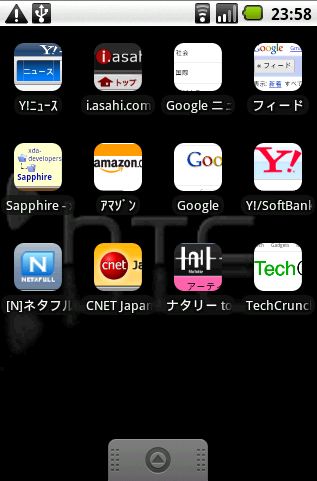
では早速ブックマークアイコンを作成してみましょう。
あ、Boolmark2はAndroidマーケットで入手できますのでインストールしておいてください。
Bookmark2は、プログラムメニューから起動して利用するものではなく、ホーム画面にショートカットやウィジットを追加するような感覚で操作します。
(※プログラムメニューにはBookmark2のアイコンのようなものは表示されません。)
ホーム画面をタップしたまま数秒するといつもの「ホーム画面に追加」メニューが表示されます。「ショートカット」をタップし「Bookmark2」を選択します。
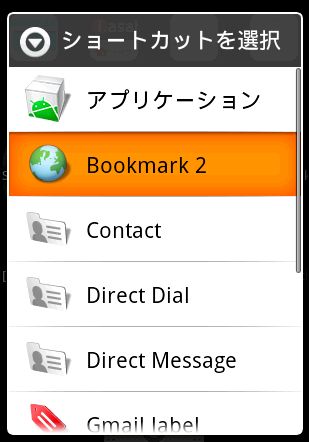
ブラウザに登録されたブックマークが一覧表示されますので、アイコン化したいWEBサイトをタップします。ここでは「Picasa」をアイコン化したいと思います。
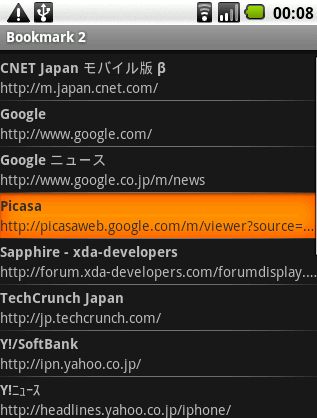
PicasaのWEBサイトが表示されなにやら選択範囲のようなものが表示されました。この選択範囲をトラックボールで拡大縮小させ、ドラッグ&ドロップでアイコン化したい場所を選択します。
ここでは、図のとおりそのままアイコン化したいと思います。
選択範囲を決定したら、右上の「Select」をタップして決定します。
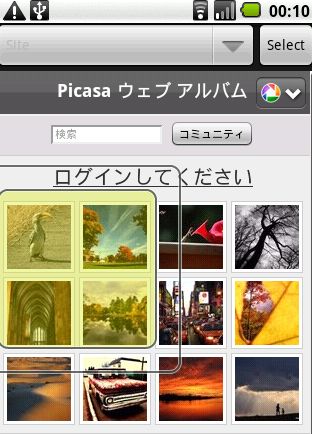
アイコン化できました。パッと見、Picasaとは判断できないかもしれないアイコンになってしまいましたが、まあこんな要領でアイコン化します。
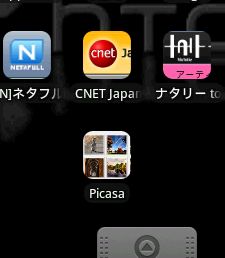
後は、ホームパネル一面このようなアイコンで埋め尽くせば完了です。って必要なものだけアイコン化すれば良いと思います(^^;
ホーム画面にブラウザのブックマークをアイコン化することで、素早くWEBサイトにアクセスすることができます。ニュースサイトなどアイコン化しておくと便利でしょう。
どうぞ試してみてください。
関連記事
週間ランキング
None Found